Das Arbeiten an mehr als einem Monitor kann Ihnen viel Zeit sparen und Ihre Produktivität steigern. Wenn Sie jedoch keinen zweiten Monitor zu Hause haben oder nur für kurze Zeit einen zweiten Monitor benötigen, können Sie stattdessen Ihr Android verwenden. Dies kann eine bessere Option sein, da es nicht viel Platz einnimmt und außerdem tragbar ist.

In diesem Artikel zeigen wir Ihnen verschiedene Möglichkeiten, wie Sie Ihr Android-Gerät als zweiten Monitor verwenden können. Außerdem führen wir den Vorgang durch, wie Sie Ihr Android-Fernsehgerät und -Tablet als zweiten Monitor einrichten.
So verwenden Sie Android als zweiten Monitor für einen Windows-PC
Es gibt viele Apps von Drittanbietern, die Ihr Android zu einem zweiten Display machen können. Für Windows ist die beste App, die Sie verwenden können, Spacedesk, eine App zur Bildschirmspiegelung und Bildschirmerweiterung. Damit dies funktioniert, müssen Sie einige Dinge tun:
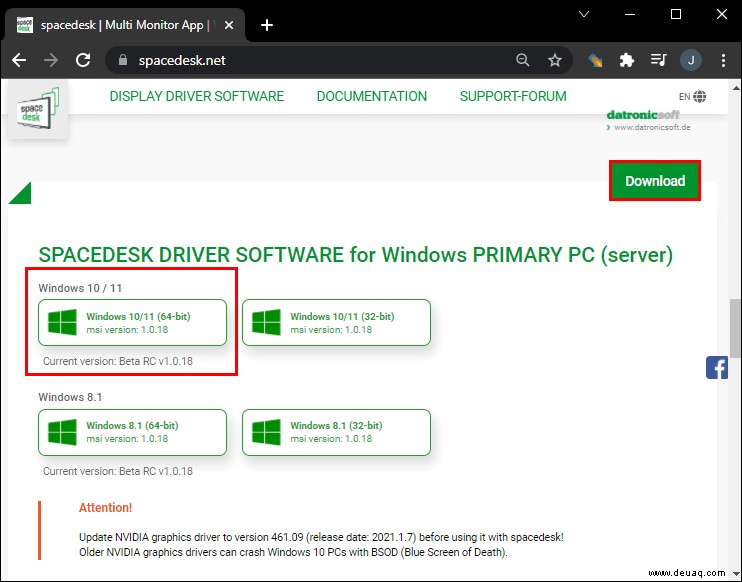
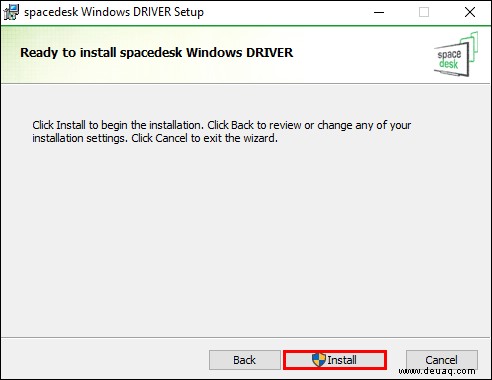
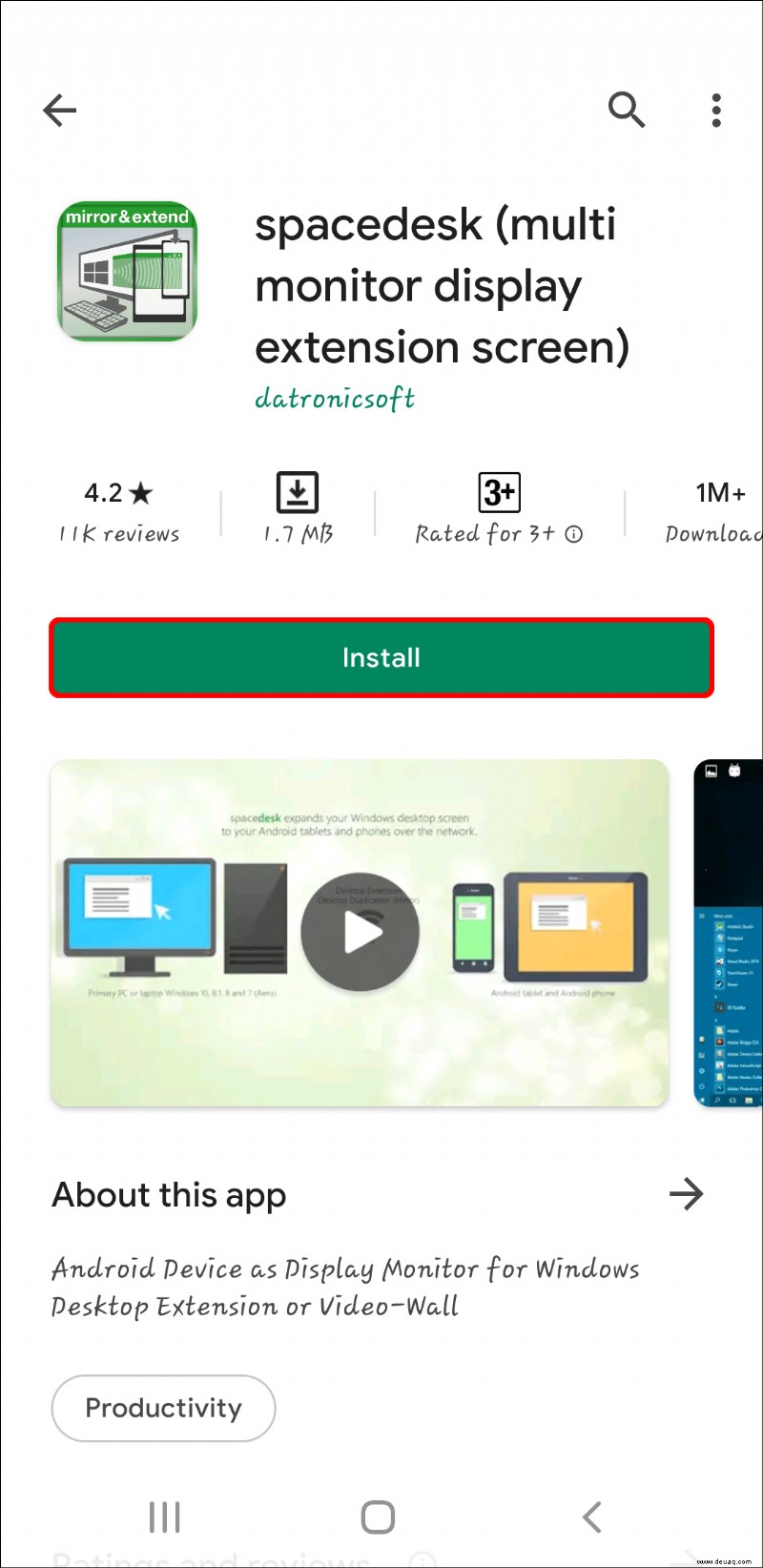
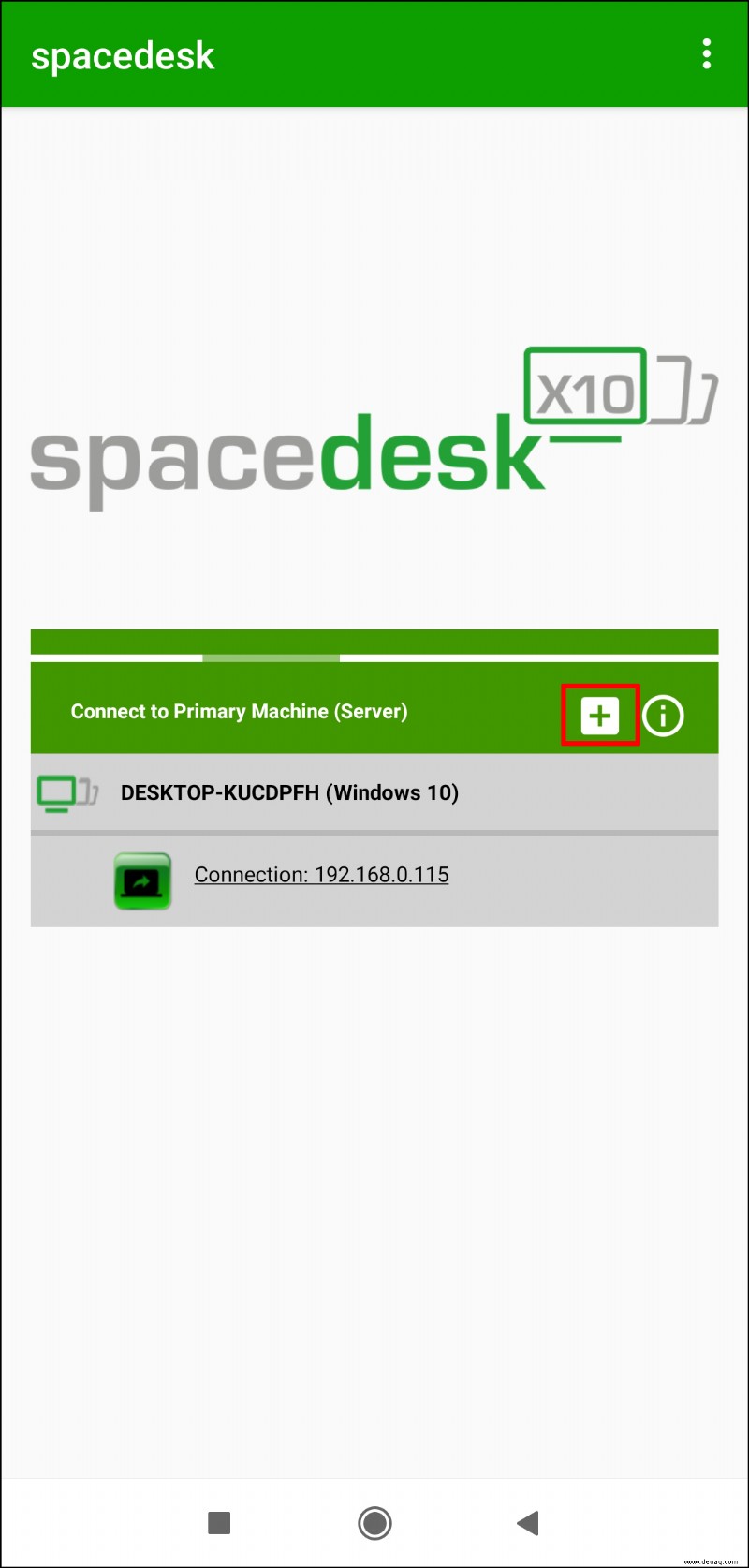
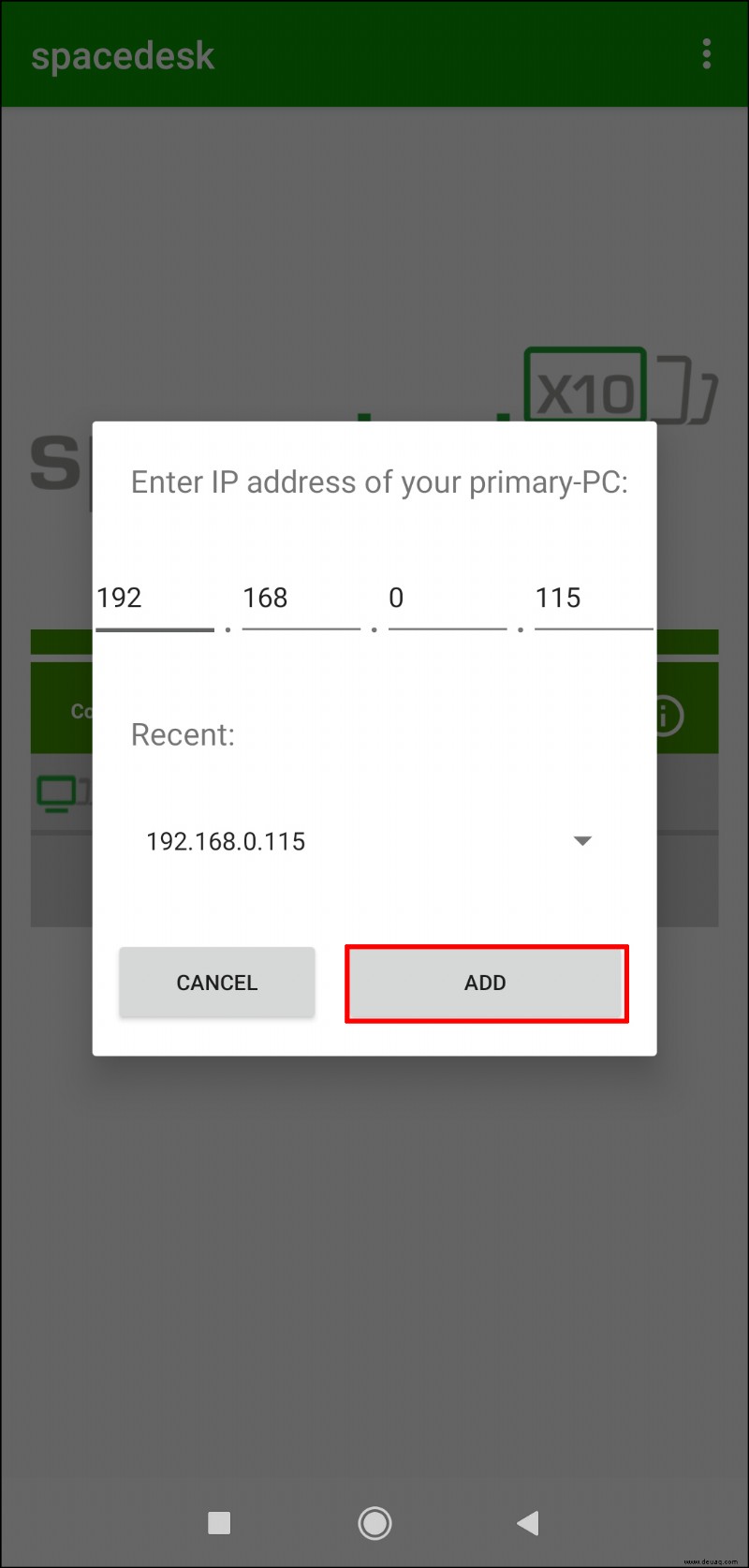
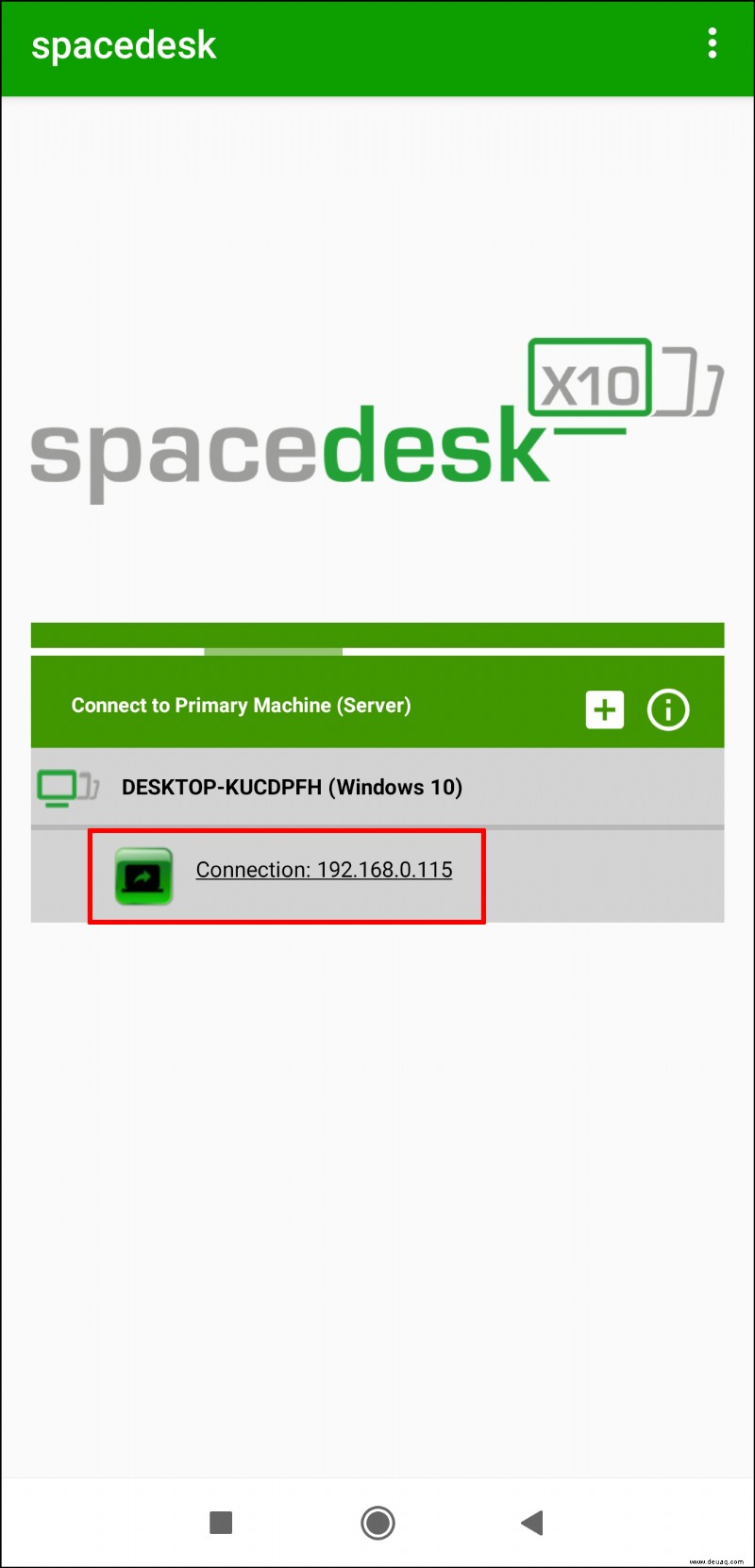
Wenn diese beiden Geräte verbunden sind, ist Ihr Android-Bildschirm derselbe wie Ihr Windows-Bildschirm. Wenn Sie nicht möchten, dass Ihr Android den Windows-Bildschirm spiegelt, sondern nur als Erweiterung fungiert, müssen Sie Folgendes tun:
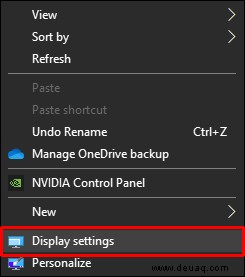
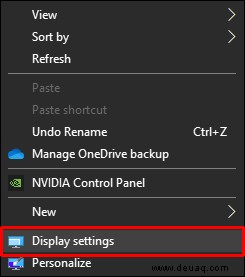
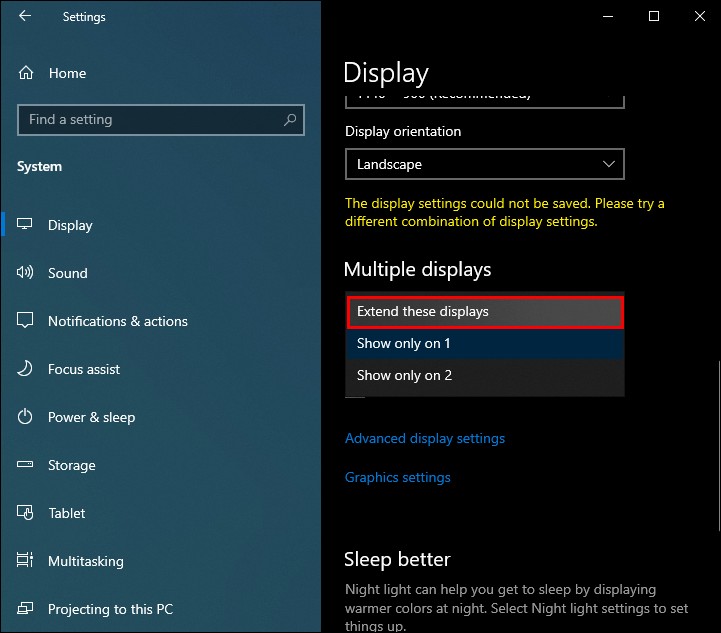
Das Gute an dieser App ist, dass Sie nur eine Internetverbindung benötigen, um sie zu verwenden, ohne dass ein USB-Kabel erforderlich ist. Stellen Sie einfach sicher, dass sich Ihr Windows und Ihr Android im selben LAN-Netzwerk befinden. Beachten Sie, dass die Spacedesk-Android-App nur mit dem Windows Spacedesk-Treiber verwendet werden kann.
So verwenden Sie Android als zweiten Monitor für einen Mac
Die beste Bildschirmspiegelungs- und Erweiterungs-App für Ihren Mac ist iDisplay. Dies ist, was Sie tun müssen, um Ihr Android zu einem zweiten Monitor auf Ihrem Mac zu machen:
Das ist alles dazu. Sie können iDisplay auch mit Windows- und iPhone-Geräten verwenden. Stellen Sie einfach sicher, dass die beiden Geräte mit demselben WLAN verbunden sind. Sie können iDisplay sogar verwenden, um drei oder sogar vier Monitore anzuschließen. Außerdem können Sie mehrere Geräte gleichzeitig verknüpfen, auch wenn dies nur für den Mirror-Modus gilt.
So verwenden Sie Android als zweiten Monitor für Linux
Die meisten Bildschirmspiegelungs- und Erweiterungs-Apps funktionieren nur für Windows und Mac, aber Linux-Benutzer können sich an die Deskreen-App wenden. Darüber hinaus können Sie mit dieser App mehrere Displays gleichzeitig verwenden. Damit dies funktioniert, benötigen Sie 5-GHz-WLAN oder Ethernet. Nachdem Sie die App auf Ihr Linux-Gerät heruntergeladen haben, müssen Sie als Nächstes Folgendes tun:
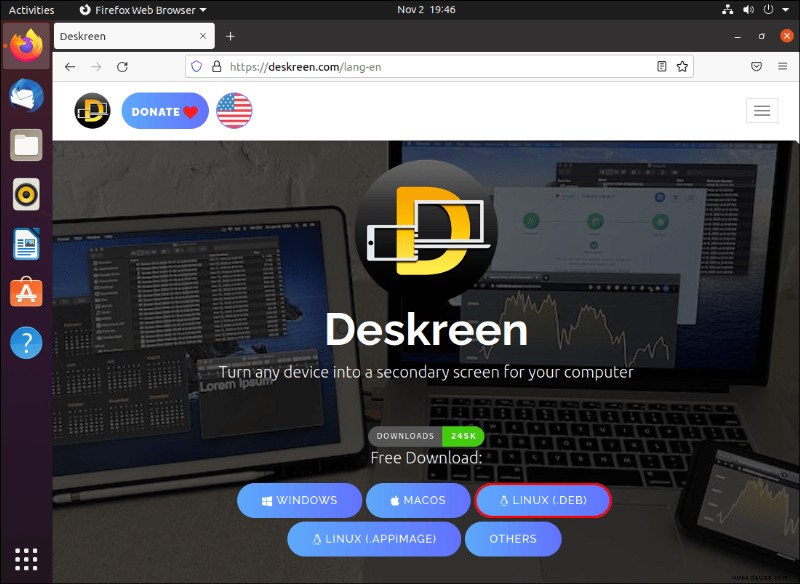
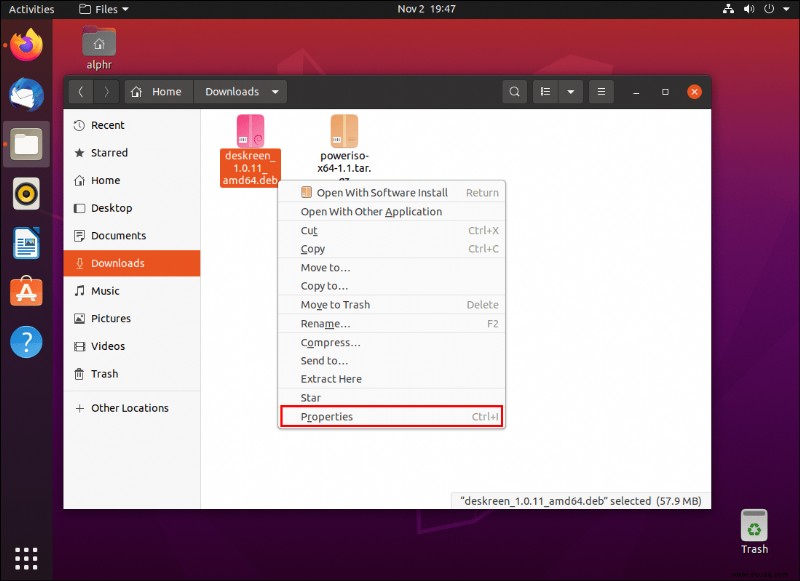
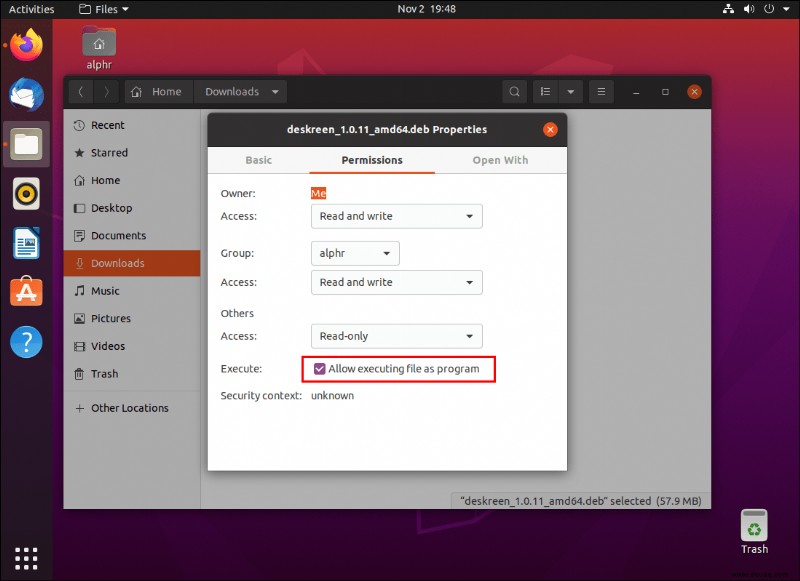
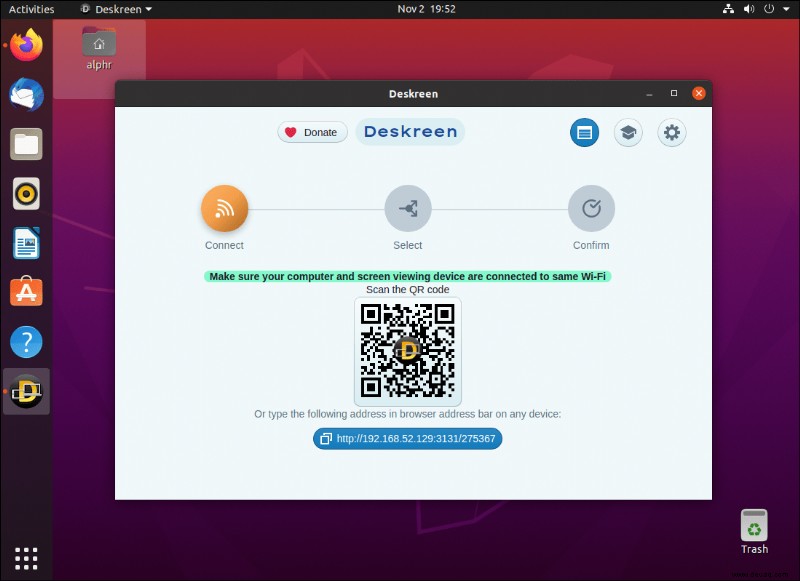
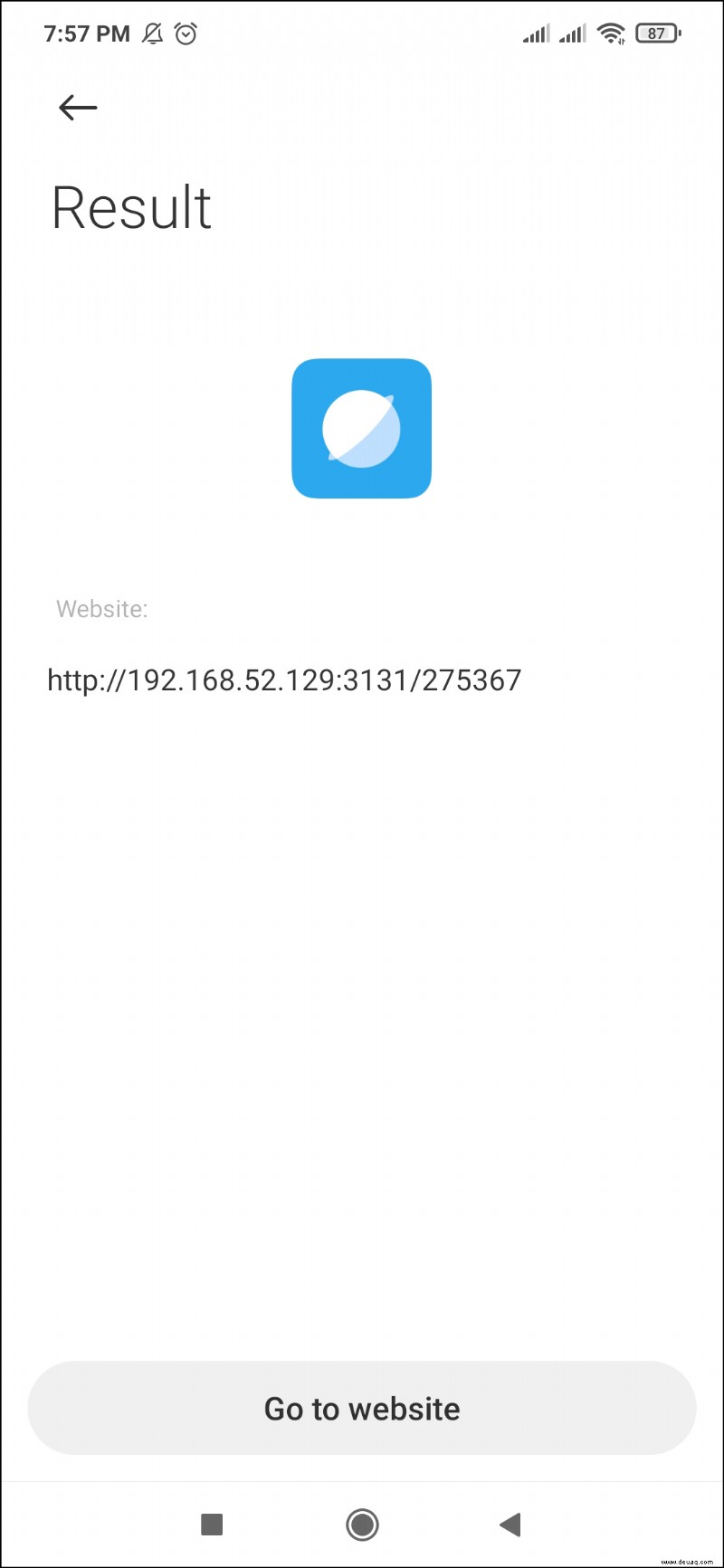
Mit Deskreen können Sie nur 5-GHz-WLAN oder Ethernet verwenden, um diese beiden Geräte zu verbinden, oder Sie können ein USB-Kabel verwenden. Diese App ist kostenlos und sehr einfach zu bedienen.
So verwenden Sie Android über ein USB-Kabel als zweiten Monitor
Alle oben genannten Apps von Drittanbietern können auch mit einem USB-Kabel verwendet werden. Diese Methode kann in Situationen bequemer sein, in denen Sie keine Wi-Fi-Verbindung haben. Um eine dieser Apps herunterzuladen, müssen Sie jedoch mit dem Internet verbunden sein.
Unabhängig davon, welche App Sie wählen, können Sie sie im Grunde folgendermaßen mit einem USB-Kabel verwenden:
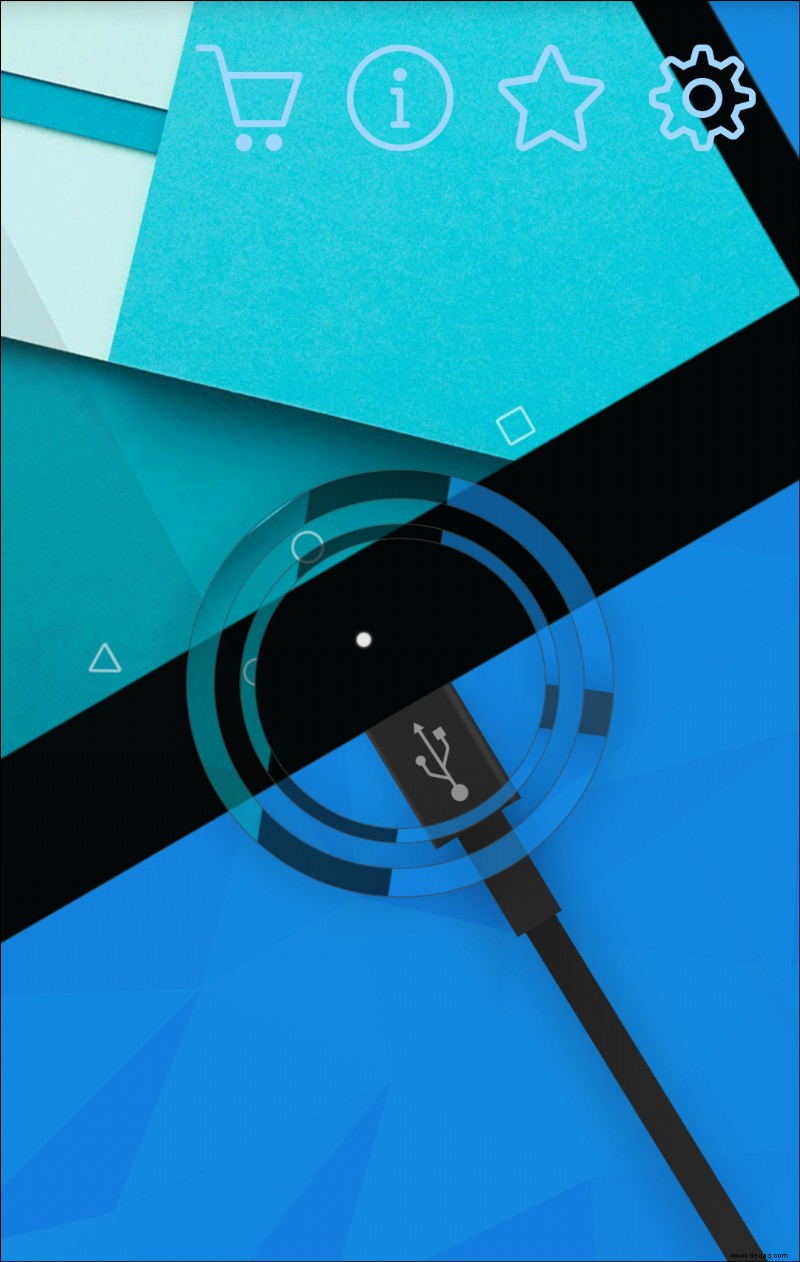
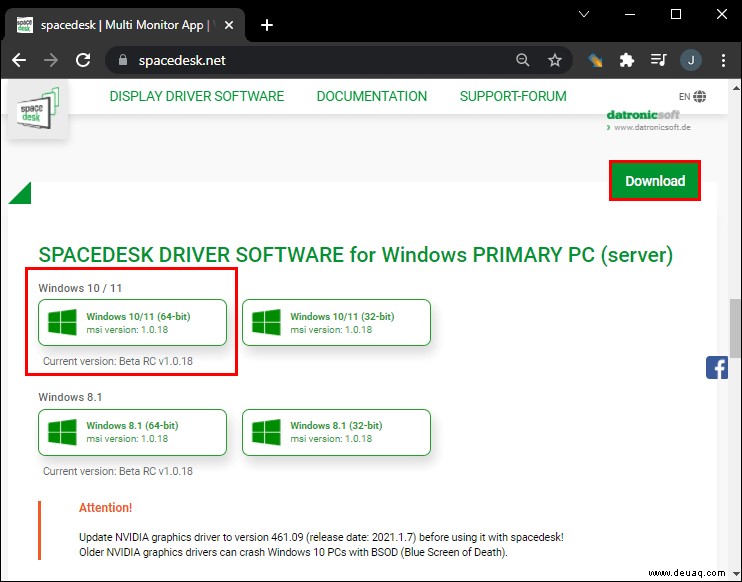

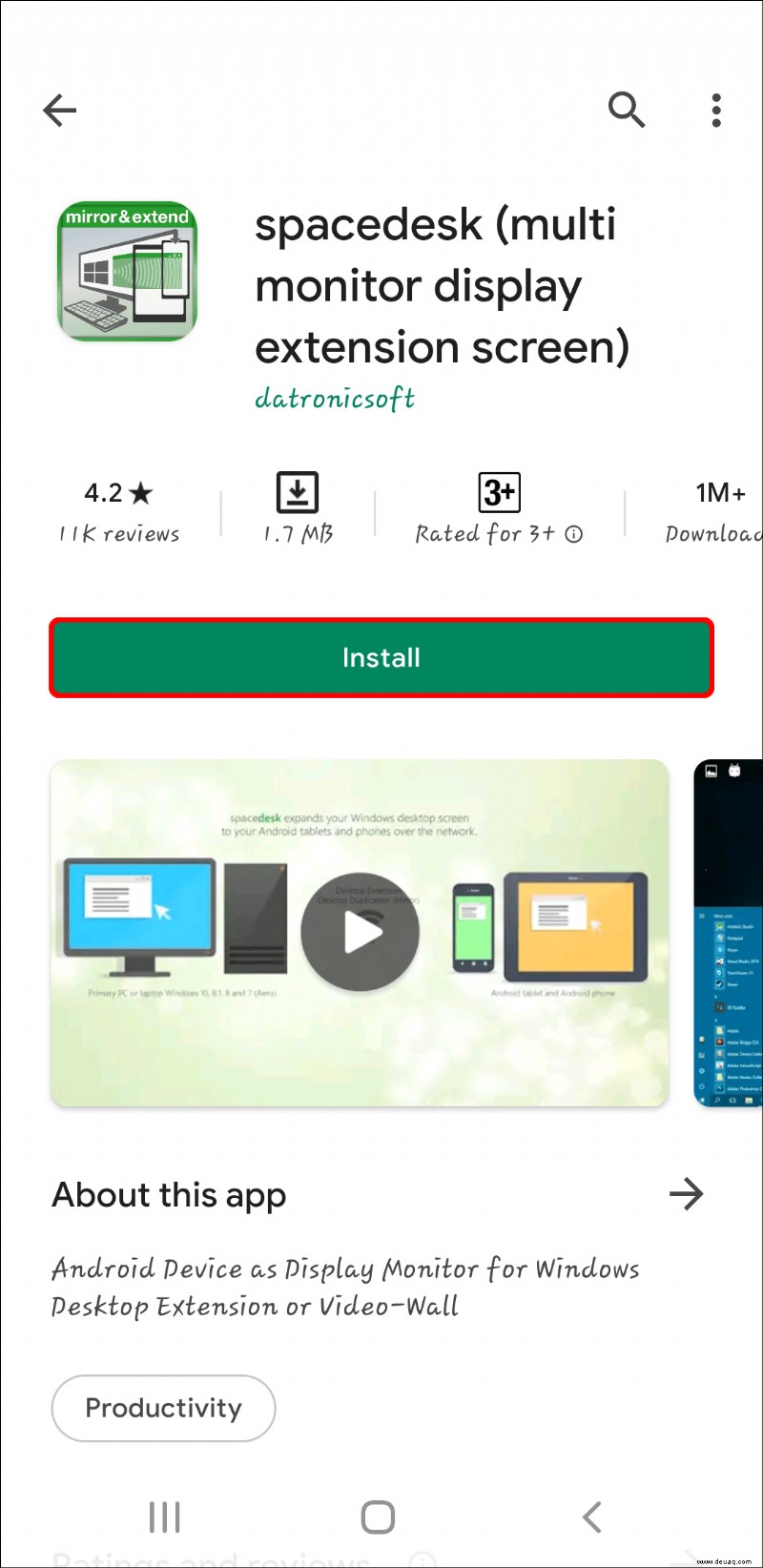
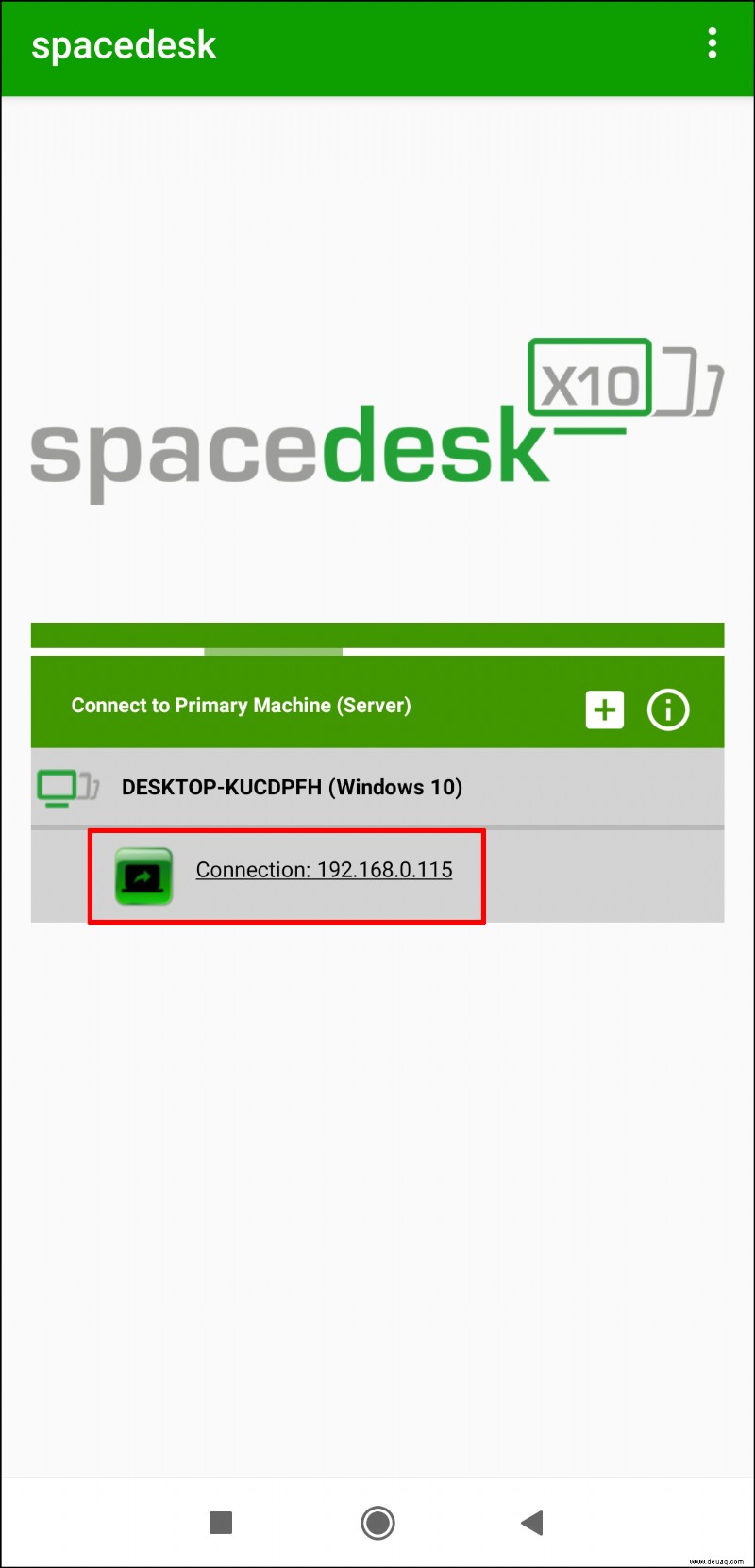
Sie sollten den USB-Bildschirm nicht trennen, während Sie Ihren Bildschirm freigeben. Da die USB-Methode eine Alternative ist, können Sie auch einfach Wi-Fi verwenden, um die Verbindung zwischen diesen beiden Geräten aufrechtzuerhalten. Achte nur darauf, dass es sich um dasselbe WLAN handelt.
So verwenden Sie Android TV als zweiten Monitor
Sie können Ihr Android-Gerät nicht nur als zweiten Monitor verwenden, sondern dasselbe auch mit Ihrem Android-TV. In diesem Fall müssen sich Ihr Android-Fernseher und Ihr Computer im selben WLAN befinden. Möglicherweise benötigen Sie auch ein HDMI-Kabel, oder Sie können Ihren Android-Fernseher drahtlos mit Chromecast als zweiten Monitor verwenden. Die Chromecast App und die Chrome-Erweiterung können mit Ihrem Computer und Ihrem Telefon verwendet werden.
Wie Sie vielleicht wissen, können Sie mit Chromecast Filme und Fernsehsendungen auf Ihrem Computer abspielen, die Sie auf Ihrem Fernseher ansehen können. Nachdem Sie die Chromecast-Erweiterung zu Ihrem Chrome hinzugefügt haben, müssen Sie Folgendes tun, um Ihr Android TV als zweiten Monitor zu verwenden:
Jetzt können Sie Ihr Android TV als zweiten Bildschirm verwenden. Wenn Sie Ihr Android TV nicht mehr dafür verwenden möchten, klicken Sie einfach auf Freigabe beenden Schaltfläche auf Ihrem Computer.
So verwenden Sie ein Android-Tablet als zweiten Monitor
Die Verwendung eines Android-Tablets als zweiten Monitor könnte eine noch bessere Option für den viel größeren Bildschirm sein. Sie können jede der oben genannten Apps für Ihr Android-Tablet verwenden. Wenn Sie keinen davon verwenden möchten, können Sie Splashtop Wired XDisplay herunterladen. Diese App ist mit Windows-, macOS-, iOS-, Kindle- und Android-Geräten kompatibel. Denken Sie daran, dass Sie für diese App ein USB-Kabel benötigen.
Führen Sie die folgenden Schritte aus, um Ihr Android-Tablet als zweiten Monitor zu verwenden:
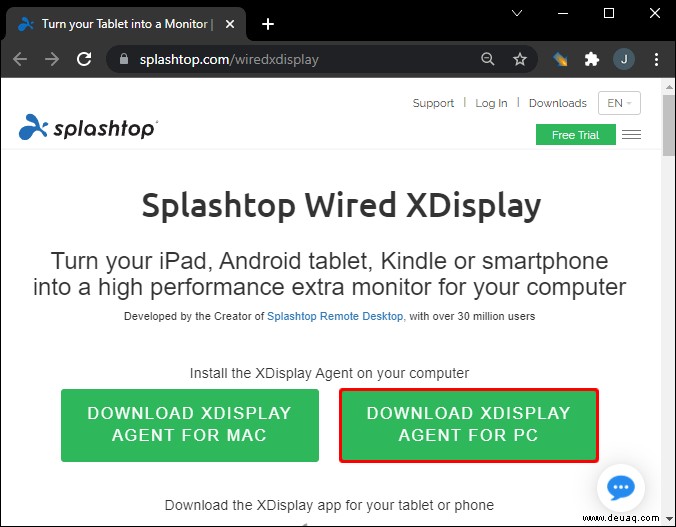
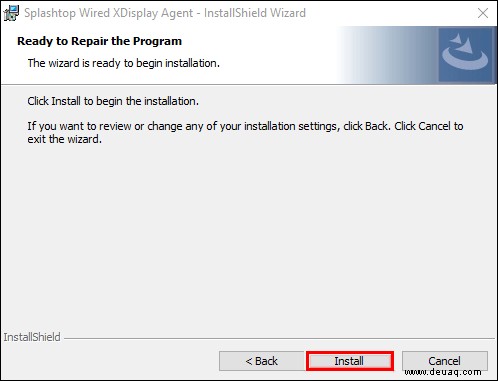
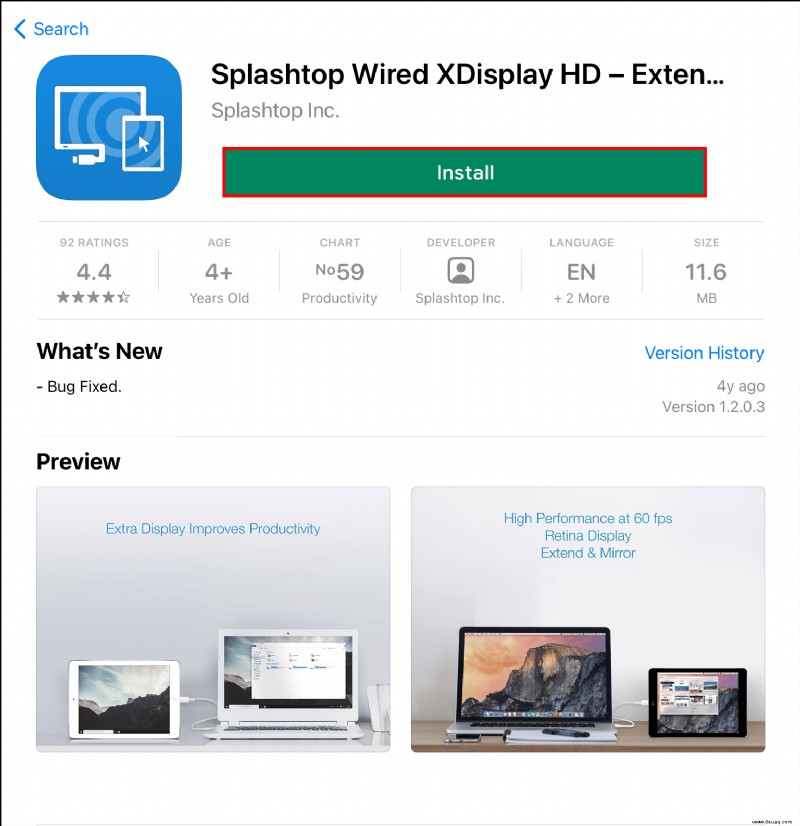
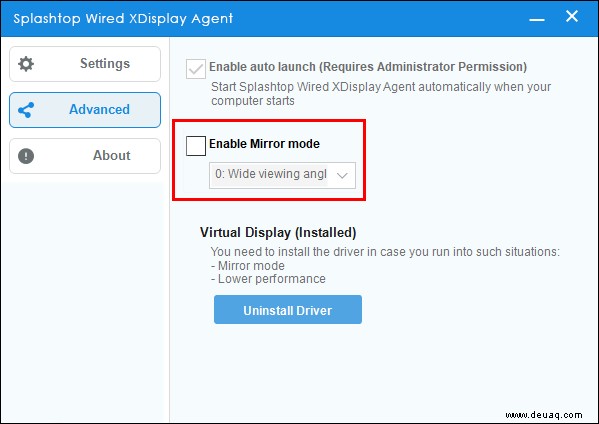
Erweitern Sie Ihren Bildschirm mit Ihrem Android
Es gibt viele Gründe, warum Sie sich einen zweiten Bildschirm wünschen, sei es für Ihre Arbeit oder zum Spaß. Glücklicherweise gibt es verschiedene Apps von Drittanbietern, mit denen Sie die Anzeige Ihres Computers erweitern oder spiegeln können. Alles, was Sie brauchen, ist eine Internetverbindung und ein USB-Kabel.
Haben Sie Ihr Android-Gerät schon einmal als zweiten Bildschirm verwendet? Welche App hast du verwendet? Lassen Sie es uns im Kommentarbereich unten wissen.